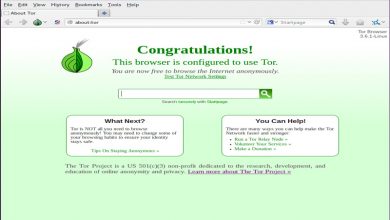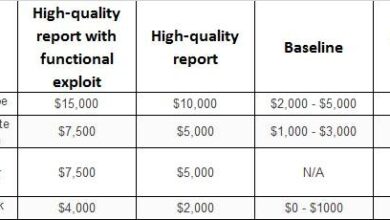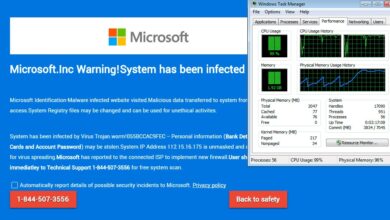Comment résoudre les problèmes qui empêchent de changer la luminosité de l’écran dans Windows 10

La luminosité de notre écran d’ordinateur est peut-être l’un des paramètres que la plupart des utilisateurs modifient le plus chaque jour. La vérité est qu’il existe des applications tierces qui vous permettent de le faire automatiquement, mais beaucoup préfèrent encore effectuer ces ajustements manuellement. Cependant, certains utilisateurs ont constaté à l’improviste que lorsqu’ils essayaient de modifier la luminosité de l’écran dans Windows 10, ils n’avaient pas pu le faire. Ensuite, nous allons vous montrer comment résoudre les problèmes qui empêchent de changer la luminosité de l’écran dans Windows 10 .
Pour augmenter la luminosité de l’écran dans Windows 10, nous pouvons utiliser le curseur que nous trouvons à l’intérieur de la page Paramètres> Système> Écran , mais si en essayant de l’utiliser, nous constatons que cela ne fonctionne pas ou que nous ne pouvons pas augmenter la luminosité du l’écran au niveau souhaité, nous devrons alors suivre les étapes ci-dessous.
Étapes à suivre pour résoudre les problèmes qui empêchent de changer la luminosité de l’écran sous Windows 10
Tout d’abord, et c’est quelque chose qui me vient généralement à l’esprit, c’est de redémarrer l’ordinateur pour voir si le problème est résolu après cela. Mais si nous ne pouvons toujours pas augmenter la luminosité de l’écran dans Windows 10, notre appareil peut avoir une fonction de luminosité adaptative ou un capteur de lumière ambiante, qui ajuste automatiquement la luminosité en fonction de la lumière que nous avons à proximité.
Si cette fonction est activée, cela nous empêchera d’augmenter manuellement la luminosité de l’écran . Par conséquent, pour le faire nous-mêmes, la première chose à faire est de désactiver cette fonction . Pour ce faire, dans Windows 10, nous devons cliquer sur l’icône de la batterie dans la barre des tâches ou ouvrir le panneau de configuration et accéder aux options d’alimentation .
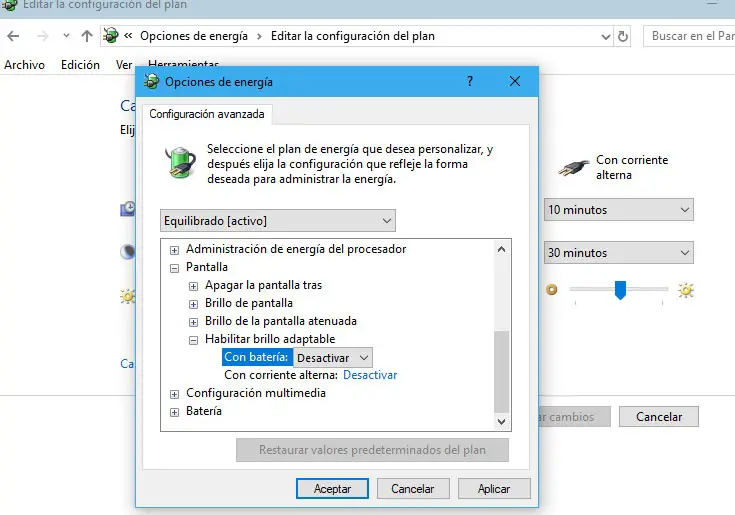
Une fois là-bas, cliquez sur l’option Modifier les paramètres du plan qui s’affiche à côté du plan d’alimentation que nous utilisons. Sur l’écran suivant, nous cliquons sur l’option Modifier les paramètres d’alimentation avancés puis, dans la fenêtre qui s’ouvre, nous affichons les Options de l’ écran> Activer la luminosité adaptative . Là, nous devons nous assurer qu’à la fois avec la batterie et le courant alternatif, la fonction est désactivée .
Si après cela, nous ne pouvons pas augmenter la luminosité de l’écran sous Windows 10, nous pouvons essayer de réinstaller le pilote . Nous ouvrons donc le gestionnaire de périphériques Windows 10, déployons les adaptateurs d’affichage, examinons les nôtres et recherchons sur le site Web du fabricant la dernière version du pilote à télécharger. Ensuite, nous retournons au gestionnaire de périphériques et faisons un clic droit sur notre carte graphique pour le désinstaller.
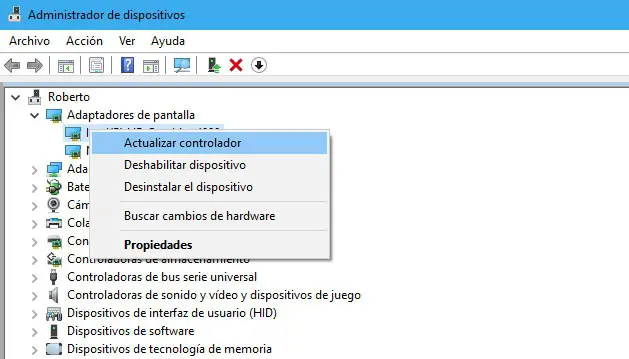
Ensuite, nous redémarrons l’ordinateur pour qu’il soit complètement désinstallé et une fois qu’il redémarre, nous exécutons le fichier d’installation que nous avons téléchargé précédemment avec la dernière version du pilote. Nous suivons les étapes demandées par l’assistant et une fois terminé nous pouvons vérifier si nous pouvons augmenter la luminosité de l’écran de Windows 10 sans problème.